如何通過 Gmail 將聯繫人從 Android 轉移到 Android
如果您即將獲得一部新手機或者您有多部手機,那麼您可能希望在兩部手機上保留所有聯繫人。 聯繫人是必不可少的個人數據——Rolodex 的時代已經過去; 我們的“小黑書”現在是數字化的。
手動重新輸入丟失的電話號碼可能很困難且非常耗時。 值得慶幸的是,Gmail 和 Google 提供了一種簡單的傳輸方式。
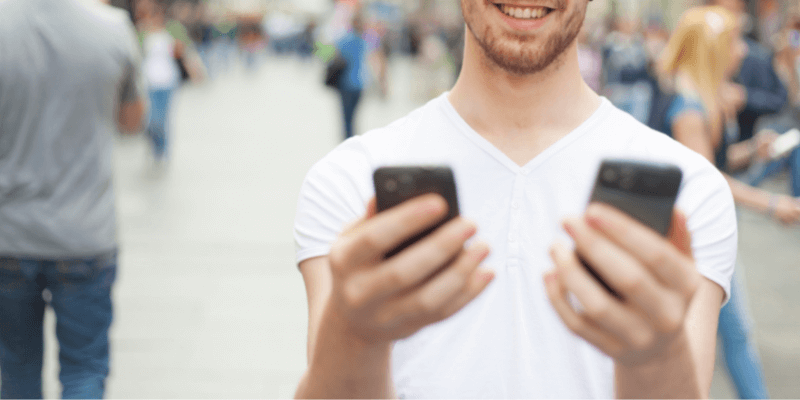
目錄
不要依賴電話銷售人員
當您在手機商店購買新手機時,銷售人員通常會說他們可以轉移您的聯繫人。 當您真正拿到電話時,他們通常會說由於某種原因他們無法做到。 幾乎每次我買一部新手機都會發生這種情況。
在這一點上,我只是自己轉移一切。 噓!
任何人都可以做到
使用 Google 轉移聯繫人非常簡單。 這可能比讓電話銷售員也這樣做更快、更安全。 如果您有 Gmail(如果您有 Android 手機,您可能會這樣做),您也有一個 Google 帳戶。
該過程首先涉及將您的所有聯繫人上傳到 Google。 然後,您將新手機或第二部手機與 Google 同步。 之後,您就完成了:您的聯繫人在另一台設備上可用。
聽起來很簡單,對吧? 確實如此,所以讓我們來看看如何完成它。
Google帳戶
在開始之前,您需要擁有您的電子郵件地址(Google 用戶名)和帳戶密碼。 該帳戶還應連接到每部手機。 我將在下面簡要介紹如何將您的 Google 帳戶連接到您的手機。
但首先,如果您沒有 Google 帳戶怎麼辦?不用擔心! 您可以輕鬆地在您的 Android 手機上創建一個並像您一樣建立連接。 創建帳戶有很多好處,例如同步您的聯繫人和您可以使用的許多方便的應用程序。
如果您已經在手機上設置了 Google,並且知道同步功能已打開,則可以跳到名為“將本地聯繫人上傳到 Google”的部分。 這將使您的聯繫人快速上傳。
創建一個Google帳戶
請注意,許多手機是不同的。 它們的設置可能略有不同,因此程序可能因手機而異。 以下是如何執行此操作的一般步驟。
1. 在手機上找到“設置”應用。 點擊它以打開設置。
2. 選擇“帳戶和備份”。
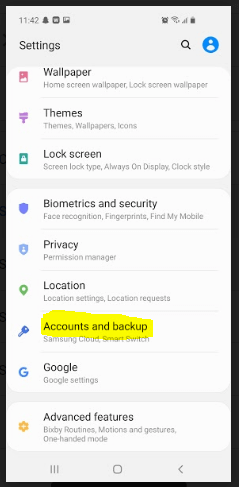
3. 查找“帳戶”部分並點擊它。
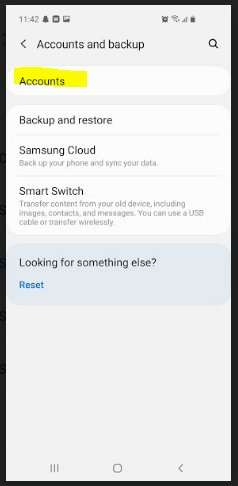
4. 點擊“添加帳戶”。
5. 如果詢問您要創建哪種類型的帳戶,請選擇“Google”。
6. 現在點擊“創建帳戶”。
7. 按照說明添加所需信息。 它會詢問一些個人信息,然後讓您選擇用戶名和密碼。
8. 同意條款,然後創建帳戶。
9. 您現在應該有一個新的 Google 帳戶連接到您的手機。
將 Google 帳戶添加到您的手機
如果您有 Google 帳戶,但它沒有連接到您的手機,下面的說明將幫助您進行設置。 同樣,具體步驟可能會因您的 Android 手機型號和操作系統而略有不同。
- 找到您手機的“設置”應用並打開它。
- 點擊“帳戶和備份”。
- 查找“帳戶”部分,然後點擊它。
- 找到“添加帳戶”部分並點擊它。
- 選擇“Google”作為帳戶類型。
- 它應該詢問您的電子郵件地址(帳戶名)和密碼。 輸入它們,然後按照說明進行操作。
完成後,您現在應該將您的 Google 帳戶綁定到您的手機。 如果需要,您可以在要從中轉移聯繫人的電話和要將其發送到的電話上執行此操作。 您只需要一個帳戶。 在兩台設備上使用相同的設備。
將聯繫人與您的 Google 帳戶同步
現在您已經擁有與手機關聯的 Gmail 和 Google 帳戶,您需要確保可以將舊手機中的聯繫人同步到 Google。
當您在手機上創建或配置帳戶時,它可能會要求您同步。 如果是這樣,那很好。 您始終可以使用以下步驟檢查它是否已打開。 只有在有任何新內容尚未更新時才會同步。
這是做什麼:
1. 在您希望從中轉移聯繫人的手機上,通過點擊再次打開您的設置應用程序。
2. 選擇“帳戶和備份”。
3. 點擊“賬戶”。
4. 選擇“Google”以選擇您的 Google 帳戶。
5. 尋找“帳戶同步”並點擊它。
6. 您將看到與旁邊的撥動開關同步的項目列表。 確保“聯繫人”已打開。
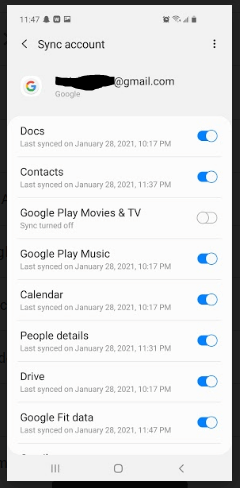
7. 檢查其他項目及其撥動開關,確保按照您想要的方式設置它們。 如果還有其他要同步的內容,請確保它們已打開。 如果您不想同步某些內容,請確保將其關閉。
8. 打開右上角的菜單(3 個點),然後點擊“立即同步”。

9. 您可以使用返回箭頭退出應用程序。
現在您的聯繫人已同步到 Google,您可以在任何可以登錄 Google 帳戶的地方訪問它們。 但是,您仍然需要轉移本地保存在手機上的任何其他聯繫人。
將本地聯繫人上傳到 Google
這些步驟將確保在您的聯繫人應用程序中保存在您設備上的聯繫人也將保存到您的 Google 帳戶中。
1. 打開手機的聯繫人應用程序。
2. 打開菜單(位於左上角),然後選擇“管理聯繫人”。
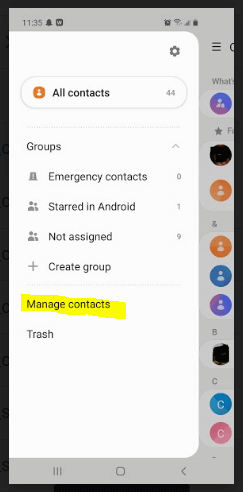
3. 選擇“移動聯繫人”。
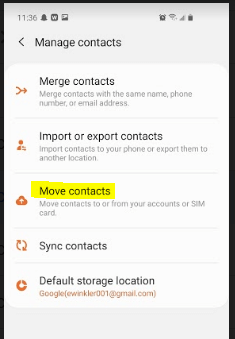
4. 下一個屏幕將詢問您要將聯繫人從哪裡移動。 選擇“電話”。
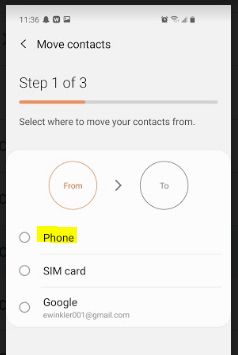
5. 然後你會被問到將它們移動到哪裡。 選擇“谷歌”。
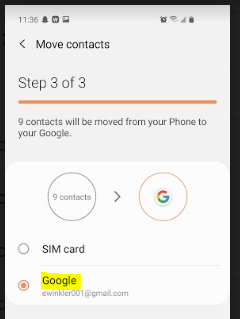
6. 點擊“移動”。
7. 您的本地聯繫人將被複製到您的 Google 帳戶。
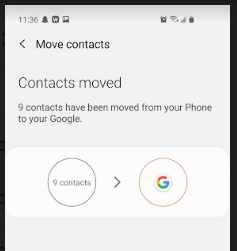
將聯繫人同步到另一部手機
現在是簡單的部分。 將聯繫人轉移到另一部手機上是一件輕而易舉的事,特別是如果您已經設置了 Google 帳戶並將其連接到手機。
連接帳戶後,如果“同步”已打開,您的新設備將自動更新新聯繫人。 如果“同步”未打開,請使用以下步驟將其打開。
- 在您希望將聯繫人轉移到的手機上,通過點擊打開您的設置應用程序。
- 選擇“帳戶和備份”。
- 點擊“帳戶”。
- 選擇“Google”以選擇您的 Google 帳戶。
- 查找“帳戶同步”並點擊它。
- 您將看到與旁邊的切換開關同步的項目列表。 確保“聯繫人”已打開。
- 查看所有其他項目及其切換開關。 確保按照您想要的方式設置它們。 如果還有其他要同步的內容,請確保它們已打開。 如果您不想同步某些內容,請確保將其關閉。
- 點擊右上角的菜單(3 個點),然後點擊“立即同步”。
您的新手機現在應該更新了您的所有聯繫人。
我們希望這些說明可以幫助您將聯繫人和其他信息轉移到另一部 Android 手機。 與往常一樣,如果您有任何問題,請告訴我們。
最新文章